Jak uniknąć instalacji TrickBot poprzez malspam Black Lives Matter?
TrojanZnany również jako: Trojan TrickBot
Otrzymaj bezpłatne skanowanie i sprawdź, czy twój komputer jest zainfekowany.
USUŃ TO TERAZAby korzystać z w pełni funkcjonalnego produktu, musisz kupić licencję na Combo Cleaner. Dostępny jest 7-dniowy bezpłatny okres próbny. Combo Cleaner jest własnością i jest zarządzane przez RCS LT, spółkę macierzystą PCRisk.
Poradnik usuwania wirusa e-mailowego "Black Lives Matter"
Czym jest wirus e-mailowy "Black Lives Matter"?
Zwykle cyberprzestępcy stojący za kampaniami spamowymi, takimi jak ta, próbują nakłonić odbiorców do otwarcia złośliwego pliku, który jest dołączony do wiadomości e-mail lub który można pobrać za pośrednictwem dołączonego linku do witryny. Po uruchomieniu plik ten infekuje komputer malware. Ta konkretna kampania malspam służy do rozpowszechniania trojana kradnącego informacje o nazwie TrickBot.
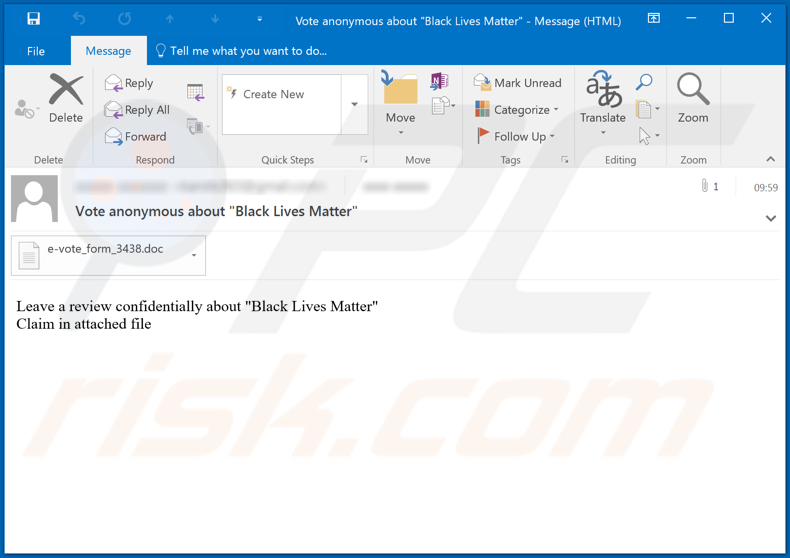
Cyberprzestępcy stojący za tą kampanią spamową wysyłają e-maile z prośbą o wyrażenie opinii na temat niektórych kampanii Black Lives Matter poprzez zagłosowanie w załączonym pliku. Plik załączony do tego e-maila to złośliwy dokument Microsoft Office. Po otwarciu prosi o zezwolenie na edycję/włączenie treści. Jeśli zgoda zostanie wydana, uruchamia polecenia makr, które pobierają i wykonują złośliwy plik DLL, który został zaprojektowany do instalacji TrickBot. To złośliwe oprogramowanie ma na celu kradzież poufnych informacji i jest zdolne do dalszego rozsyłania się (instalowania na innych komputerach). Kradnie poufne dane, porywa przeglądarki i zmienia otwarte strony internetowe. Kiedy ofiary wprowadzają dane logowania na zmodyfikowanych stronach internetowych, ich dane uwierzytelniające są wysyłane na zdalny serwer, który jest kontrolowany przez cyberprzestępców. Ta funkcja pozwala cyberprzestępcom kraść portfele kryptowalutowe, PayPal, e-maile, konta bankowe i inne, które mogą być wykorzystywane w celu dokonywania nieuczciwych zakupów, transakcji, infekowania innych komputerów malware itp. Ponadto TrickBot jest zdolny do kradzieży haseł, danych autouzupełniania, historii, plików cookies (i inne danych przeglądania) z WinSCP, Microsoft Outlook, Filezilla, Mozilla Firefox, Google Chrome, Microsoft Edge, Internet Explorer. Niektóre (nowsze) wersje tego złośliwego oprogramowania mogą kraść kody PIN od użytkowników korzystających z usług Verizon Wireless, T-Mobile i Sprint oraz wykonywać inne zadania. Tak czy inaczej, jest to dość potężny trojan, który może być przyczyną utraty pieniędzy, kradzieży tożsamości, problemów związanych z prywatnością w Internecie, bezpieczeństwem przeglądania i innych poważnych problemów. Dlatego nigdy nie należy ufać takim kampaniom spamowym.
| Nazwa | Trojan TrickBot |
| Typ zagrożenia | Trojan, wirus kradnący hasła, manlware bankowe, spyware. |
| Oszustwo | Cyberprzestępcy maskują tę kampanię malspam jako e-mail powiązany z głosowaniem w kampanii Black Lives Matter |
| Załącznik(i) | e-vote_form_3438.doc, e-vote_form_8748.doc (ich nazwy mogą się różnić) |
| Nazwy wykrycia | BitDefender (VB:Trojan.VBA.Agent.BFO), Emsisoft (VB:Trojan.VBA.Agent.BFO (B)), Kaspersky (HEUR:Trojan.MSOffice.Shellex.gen), Microsoft (Trojan:O97M/Obfuse.JM!MTB), Pełna lista wykrycia (VirusTotal) |
| Objawy | Trojany są zaprojektowane, aby podstępnie infiltrować komputer ofiary i pozostawać cichymi, w wyniku czego na zainfekowanej maszynie nie ma jasno widocznych objawów. |
| Ładunek | TrickBot |
| Metody dystrybucji | Zainfekowane załączniki e-mail, złośliwe ogłoszenia internetowe, inżynieria społeczna, narzędzia "łamania" oprogramowania. |
| Zniszczenie | Skradzione hasła i informacje bankowe, kradzież tożsamości, komputer ofiary dodany do botnetu. |
| Usuwanie malware (Windows) |
Aby usunąć możliwe infekcje malware, przeskanuj komputer profesjonalnym oprogramowaniem antywirusowym. Nasi analitycy bezpieczeństwa zalecają korzystanie z Combo Cleaner. Pobierz Combo CleanerBezpłatny skaner sprawdza, czy twój komputer jest zainfekowany. Aby korzystać z w pełni funkcjonalnego produktu, musisz kupić licencję na Combo Cleaner. Dostępny jest 7-dniowy bezpłatny okres próbny. Combo Cleaner jest własnością i jest zarządzane przez RCS LT, spółkę macierzystą PCRisk. |
Więcej przykładów kampanii spamowych (wykorzystywanych do rozsyłania malware) to "Credit Card Refund Email Virus", "AKHIL Healthcare Email Virus" i "SARS eFiling Email Virus". Zwykle odbiorcy infekują komputery, gdy pobierają i wykonują załączony plik lub plik tego rodzaju, który pobrali za pośrednictwem dołączonego linku do witryny. Niektóre przykłady innego malware, które może być dystrybuowane za pośrednictwem kampanii e-mail/spamowych, to Emotet, AsyncRAT, ZLoader i LokiBot.
W jaki sposób wirus e-mailowy „Black Lives Matter" zainfekował mój komputer?
TrickBot jest instalowany na komputerach za pośrednictwem tej kampanii spamowej, gdy odbiorcy otwierają złośliwy dokument Microsoft Office i pozwalają mu na uruchamianie poleceń makr poprzez włączenie edycji/zawartości. Niektóre przykłady innych plików, które cyberprzestępcy często wykorzystują do rozsyłania malware, to złośliwe dokumenty PDF, inne dokumenty MS (takie jak Excel), pliki wykonywalne (takie jak .exe), pliki archiwalne (takie jak RAR, ZIP), pliki JavaScript. Zwykle takie złośliwe pliki infekują komputery tylko wtedy, gdy użytkownicy je otwierają i wykonują. Warto wspomnieć, że złośliwe dokumenty otwierane za pomocą wersji pakietu Microsoft Office wydanych przed rokiem 2010 automatycznie infekują systemy i nie pytają o zgodę na uruchamianie poleceń makr. Jest tak, ponieważ te wersje nie zawierają trybu „widoku chronionego".
Jak uniknąć instalacji złośliwego oprogramowania?
Zainstalowane programy muszą być aktualizowane i/lub aktywowane wyłącznie za pomocą wbudowanych narzędzi i/lub funkcji zapewnionych/zaprojektowanych przez oficjalnych twórców oprogramowania. Nigdy nie należy używać innych (nieoficjalnych) narzędzi innych firm - często służą one do zainstalowania malware. Aktywacja licencjonowanego oprogramowania za pomocą nieoficjalnych narzędzi („łamania" oprogramowania) jest nielegalna. Zawartości e-maila nie należy otwierać, jeśli istnieje powód, by sądzić, że może być niebezpieczna. Dotyczy to głównie nieistotnych wiadomości e-mail zawierających załączniki (i/lub linki internetowe) i otrzymywanych z nieznanych, podejrzanych adresów. Ponadto każde oprogramowanie należy pobrać wyłącznie z oficjalnych stron i poprzez bezpośrednie linki. Nieoficjalne strony, zewnętrzne narzędzia pobierania, instalatory, sieci peer-to-peer (np. klienci torrent, eMule) i inne tego rodzaju kanały są często używane jako narzędzia do rozsyłania malware. Ostatecznie zaleca się regularne skanowanie systemu operacyjnego w poszukiwaniu zagrożeń i robienie tego przy użyciu sprawdzonego oprogramowania antywirusowego lub antyspyware. Jeśli już otworzyłeś załącznik e-maila wirusowego „Wirus Black Lives Matter", zalecamy przeprowadzenie skanowania za pomocą Combo Cleaner Antivirus dla Windows, aby automatycznie usunąć obecne malware.
Tekst prezentowany w e-mailu „Wirus Black Lives Matter":
Temat: Zagłosuj anonimowo na temat „Black Lives Matter"
Pozostaw poufną opinię na temat „Black Lives Matter"
Ankieta w załączonym pliku
Szkodliwy załącznik dystrybuowany za pośrednictwem e-mailowej kampanii spamowej „Wirus Black Lives Matter":
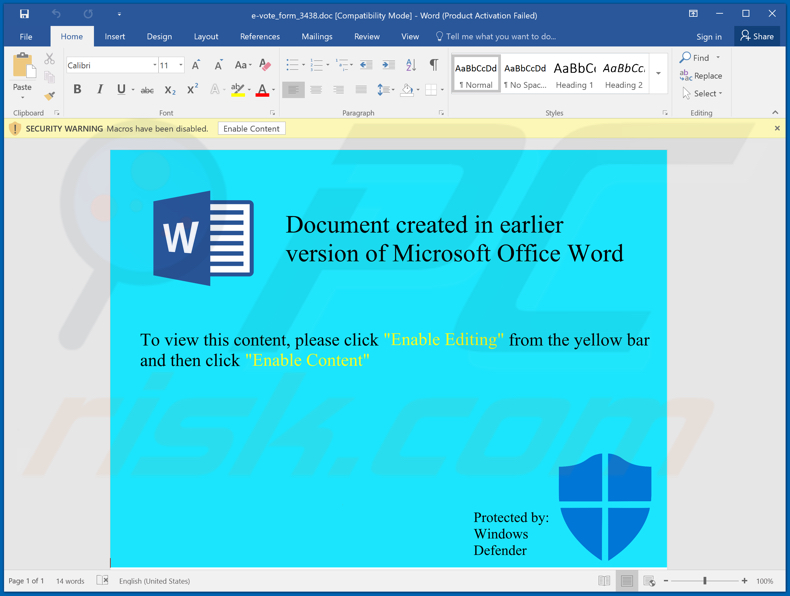
Kolejny przykład złośliwego dokumentu MS Office rozpowszechnianego w ramach tej kampanii spamowej:
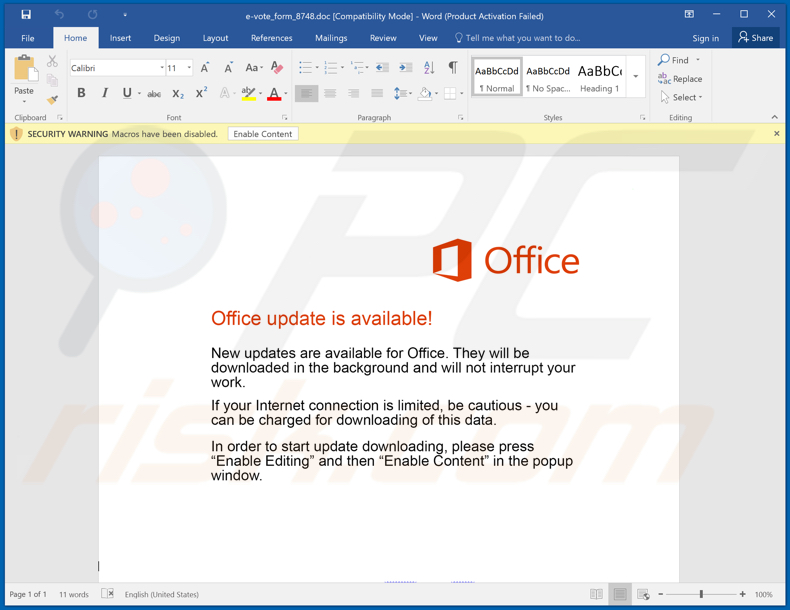
Natychmiastowe automatyczne usunięcie malware:
Ręczne usuwanie zagrożenia może być długim i skomplikowanym procesem, który wymaga zaawansowanych umiejętności obsługi komputera. Combo Cleaner to profesjonalne narzędzie do automatycznego usuwania malware, które jest zalecane do pozbycia się złośliwego oprogramowania. Pobierz je, klikając poniższy przycisk:
POBIERZ Combo CleanerPobierając jakiekolwiek oprogramowanie wyszczególnione na tej stronie zgadzasz się z naszą Polityką prywatności oraz Regulaminem. Aby korzystać z w pełni funkcjonalnego produktu, musisz kupić licencję na Combo Cleaner. Dostępny jest 7-dniowy bezpłatny okres próbny. Combo Cleaner jest własnością i jest zarządzane przez RCS LT, spółkę macierzystą PCRisk.
Szybkie menu:
- Czym jest wirus e-mailowy "Black Lives Matter"?
- KROK 1. Manualne usuwanie malware TrickBot.
- KROK 2. Sprawdź, czy twój komputer jest czysty.
Jak manualnie usunąć malware?
Ręczne usuwanie malware jest skomplikowanym zadaniem. Zwykle lepiej jest pozwolić programom antywirusowym lub anty-malware zrobić to automatycznie. Aby usunąć to malware zalecamy użycie Combo Cleaner Antivirus dla Windows. Jeśli chcesz manualnie usunąć malware, pierwszym krokiem jest zidentyfikowanie jego nazwy. Oto przykład podejrzanego programu uruchomionego na komputerze użytkownika:

Jeśli zaznaczyłeś listę programów uruchomionych na komputerze, na przykład używając menedżera zadań i zidentyfikowałeś program, który wygląda podejrzanie, powinieneś wykonać te kroki:
 Pobierz program o nazwie Autoruns. Pokazuje on automatyczne uruchamianie aplikacji, rejestr i lokalizacje systemów plików:
Pobierz program o nazwie Autoruns. Pokazuje on automatyczne uruchamianie aplikacji, rejestr i lokalizacje systemów plików:

 Uruchom ponownie swój komputer w trybie awaryjnym:
Uruchom ponownie swój komputer w trybie awaryjnym:
Użytkownicy Windows XP i Windows 7: Uruchom swój komputer w Trybie awaryjnym z obsługą sieci: Kliknij przycisk Start, kliknij polecenie Zamknij, kliknij opcję Uruchom ponownie, kliknij przycisk OK. Podczas uruchamiania komputera naciśnij klawisz F8 na klawiaturze tak wiele razy, aż zobaczysz Menu opcji zaawansowanych systemu Windows, a następnie wybierz opcję Tryb awaryjny z obsługą sieci z listy.

Film pokazujący jak uruchomić system Windows 7 w „Trybie awaryjnym z obsługą sieci":
Użytkownicy Windows 8: Przejdź do ekranu startowego Windows 8, wpisz Advanced. W wynikach wyszukiwania wybierz opcję Ustawienia. Kliknij na zaawansowane opcje startowe. W otwartym oknie „Ogólne ustawienia komputera" wybierz Zaawansowane uruchamianie. Kliknij przycisk „Uruchom ponownie teraz". Komputer zostanie ponownie uruchomiony w „Menu zaawansowanych opcji uruchamiania." Kliknij przycisk „Rozwiązywanie problemów", a następnie kliknij przycisk „Opcje zaawansowane". Na ekranie zaawansowanych opcji kliknij „Ustawienia uruchamiania." Kliknij przycisk „Uruchom ponownie". Komputer uruchomi się ponownie do ekranu Ustawienia startowe. Naciśnij „5", aby uruchomić w Trybie awaryjnym z obsługą sieci.

Film pokazujący, jak uruchomić Windows 8 w „Trybie awaryjnym z obsługą sieci":
Użytkownicy Windows 10: Kliknij logo Windows i wybierz ikonę Zasilania. W otwartym menu kliknij „Uruchom ponownie" przytrzymując przycisk „Shift" na klawiaturze. W oknie „Wybierz opcję" kliknij przycisk „Rozwiązywanie problemów", a następnie wybierz opcję „Opcje zaawansowane". W menu zaawansowanych opcji wybierz „Ustawienia uruchamiania" i kliknij przycisk „Uruchom ponownie". W poniższym oknie powinieneś kliknąć przycisk „F5" na klawiaturze. Spowoduje to ponowne uruchomienie systemu operacyjnego w trybie awaryjnym z obsługą sieci.

Film pokazujący jak uruchomić Windows 10 w „Trybie awaryjnym z obsługą sieci":
 Wyodrębnij pobrane archiwum i uruchom plik Autoruns.exe.
Wyodrębnij pobrane archiwum i uruchom plik Autoruns.exe.

 W aplikacji Autoruns kliknij „Opcje" u góry i odznacz opcje „Ukryj puste lokalizacje" i „Ukryj wpisy Windows". Po tej procedurze kliknij ikonę „Odśwież".
W aplikacji Autoruns kliknij „Opcje" u góry i odznacz opcje „Ukryj puste lokalizacje" i „Ukryj wpisy Windows". Po tej procedurze kliknij ikonę „Odśwież".

 Sprawdź listę dostarczoną przez aplikację Autoruns i znajdź plik malware, który chcesz wyeliminować.
Sprawdź listę dostarczoną przez aplikację Autoruns i znajdź plik malware, który chcesz wyeliminować.
Powinieneś zapisać pełną ścieżkę i nazwę. Zauważ, że niektóre malware ukrywa swoje nazwy procesów pod prawidłowymi nazwami procesów systemu Windows. Na tym etapie bardzo ważne jest, aby unikać usuwania plików systemowych. Po zlokalizowaniu podejrzanego programu, który chcesz usunąć, kliknij prawym przyciskiem myszy jego nazwę i wybierz „Usuń".

Po usunięciu malware za pomocą aplikacji Autoruns (zapewnia to, że malware nie uruchomi się automatycznie przy następnym uruchomieniu systemu), należy wyszukać jego nazwę na komputerze. Przed kontynuowaniem należy włączyć ukryte pliki i foldery. Jeśli znajdziesz plik malware, upewnij się, że go usunąłeś.

Uruchom ponownie komputer w normalnym trybie. Wykonanie poniższych czynności powinno pomóc w usunięciu malware z twojego komputera. Należy pamiętać, że ręczne usuwanie zagrożeń wymaga zaawansowanych umiejętności obsługi komputera. Zaleca się pozostawienie usuwania malware programom antywirusowym i zabezpieczającym przed malware. Te kroki mogą nie działać w przypadku zaawansowanych infekcji malware. Jak zawsze lepiej jest uniknąć infekcji, niż później próbować usunąć malware. Aby zapewnić bezpieczeństwo swojego komputera, należy zainstalować najnowsze aktualizacje systemu operacyjnego i korzystać z oprogramowania antywirusowego.
Aby mieć pewność, że twój komputer jest wolny od infekcji malware, zalecamy jego skanowanie za pomocą Combo Cleaner Antivirus dla Windows.
Udostępnij:

Tomas Meskauskas
Ekspert ds. bezpieczeństwa, profesjonalny analityk złośliwego oprogramowania
Jestem pasjonatem bezpieczeństwa komputerowego i technologii. Posiadam ponad 10-letnie doświadczenie w różnych firmach zajmujących się rozwiązywaniem problemów technicznych i bezpieczeństwem Internetu. Od 2010 roku pracuję jako autor i redaktor Pcrisk. Śledź mnie na Twitter i LinkedIn, aby być na bieżąco z najnowszymi zagrożeniami bezpieczeństwa online.
Portal bezpieczeństwa PCrisk jest prowadzony przez firmę RCS LT.
Połączone siły badaczy bezpieczeństwa pomagają edukować użytkowników komputerów na temat najnowszych zagrożeń bezpieczeństwa w Internecie. Więcej informacji o firmie RCS LT.
Nasze poradniki usuwania malware są bezpłatne. Jednak, jeśli chciałbyś nas wspomóc, prosimy o przesłanie nam dotacji.
Przekaż darowiznęPortal bezpieczeństwa PCrisk jest prowadzony przez firmę RCS LT.
Połączone siły badaczy bezpieczeństwa pomagają edukować użytkowników komputerów na temat najnowszych zagrożeń bezpieczeństwa w Internecie. Więcej informacji o firmie RCS LT.
Nasze poradniki usuwania malware są bezpłatne. Jednak, jeśli chciałbyś nas wspomóc, prosimy o przesłanie nam dotacji.
Przekaż darowiznę
▼ Pokaż dyskusję